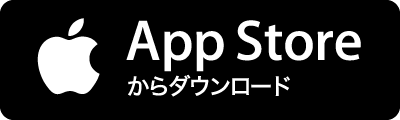今回はブラザーのスキャナーでスキャンした結果を自動的にOCRを実行します。SambaやOCRmyPDF、Tesseract OCRなど、オープンソースソフトウェアだけで構成します。 紙の書類をなんとかしたい ペーパーレスなんて言葉はもう聞き飽きてしまいましたが、実際にペーパーレスが達成されたかというとそういうわけでもないことはみなさんも日々感じていることでしょう。 なにかのサービスに契約したらユーザー名とパスワードは郵送されてくるなんてことはむしろ最近増えています。本人確認のためには致し方ないところではありますが。 昔のWi-Fiルーターはメーカーによって初期ユーザー名とパスワードが決まっていましたが、セキュリティ的には問題しかありません。そのため最近はWi-Fiルーターの箱にユーザー名とパスワードが書かれた紙(某社だとシール)が入っています。たしかにこれだと安心ですが、こんなの失くすに決